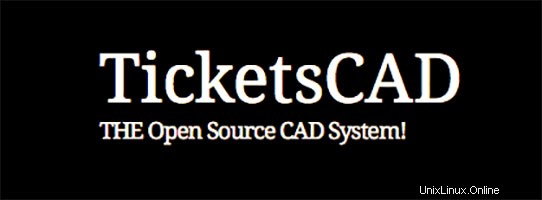
In questo tutorial, ti mostreremo come installare e configurare TicketsCAD sul tuo CentOS 7. Per chi non lo sapesse, Tickets CAD è un computer open source gratuito- CAD (Aided Dispacciamento) e fa parte del progetto aperto ISES (Open Information Systems for Emergency Services). Tickets CAD è progettato principalmente per supportare i servizi di emergenza della comunità.
Questo articolo presuppone che tu abbia almeno una conoscenza di base di Linux, sappia come usare la shell e, soprattutto, che ospiti il tuo sito sul tuo VPS. L'installazione è abbastanza semplice e presuppone che tu sono in esecuzione nell'account root, in caso contrario potrebbe essere necessario aggiungere 'sudo ' ai comandi per ottenere i privilegi di root. Ti mostrerò l'installazione passo passo di TicketsCAD su un server CentOS 7.
Installa TicketsCAD su CentOS 7
Passaggio 1. Innanzitutto, iniziamo assicurandoci che il tuo sistema sia aggiornato.
yum -y update
Passaggio 2. Installa il server LAMP.
È richiesto un server CentOS 7 LAMP. Se non hai installato LAMP, puoi seguire la nostra guida qui. Inoltre, installa i moduli PHP richiesti:
yum install php-mysql php-gd php-ldap php-xml php-xmlrpc php-mbstring php-mcrypt curl zlib
Passaggio 3. Installazione di TicketsCAD.
La prima cosa da fare è andare alla pagina di download di TicketsCAD e scaricare l'ultima versione stabile di TicketsCAD, Al momento della stesura di questo articolo è la versione 5:
wget http://www.ticketscad.org/files/2014/4571/3939/tickets_3.09A_101715.zip
Decomprimi l'archivio TicketsCAD nella directory principale del documento sul tuo server:
mkdir -p /var/www/html/ticketscad unzip tickets_3.09A_101715.zip -d /var/www/html/ticketscad/
Dovremo modificare alcune autorizzazioni per le cartelle:
chown apache:apache -R /var/www/html/ticketscad/
Passaggio 4. Configurazione di MariaDB per TicketsCAD.
Per impostazione predefinita, MariaDB non è protetto. Puoi proteggere MariaDB usando mysql_secure_installation sceneggiatura. dovresti leggere attentamente e sotto ogni passaggio che imposterà una password di root, rimuoverà gli utenti anonimi, non consentirà l'accesso root remoto e rimuoverà il database di test e l'accesso per proteggere MariaDB:
mysql_secure_installation
Configuralo in questo modo:
- Set root password? [Y/n] y - Remove anonymous users? [Y/n] y - Disallow root login remotely? [Y/n] y - Remove test database and access to it? [Y/n] y - Reload privilege tables now? [Y/n] y
Successivamente, dovremo accedere alla console di MariaDB e creare un database per TicketsCAD. Esegui il seguente comando:
mysql -u root -p
Questo ti chiederà una password, quindi inserisci la tua password di root MariaDB e premi Invio. Una volta effettuato l'accesso al server del database, devi creare un database per Installazione TicketsCAD:
CREATE DATABASE ticketsdb; GRANT ALL PRIVILEGES ON ticketsdb.* TO 'ticketsuser'@'localhost' IDENTIFIED BY 'your-password' WITH GRANT OPTION; FLUSH PRIVILEGES; quit
Successivamente, modifica il file 'php.ini' e aggiungi/modifica le seguenti righe:
### nano /etc/php.ini memory_limit = 256M safe_mode = Off magic_quotes_runtime = Off session.auto_start = 0
Passaggio 5. Configurazione del server Web Apache per TicketsCAD.
Creeremo un host virtuale Apache per il tuo sito web TicketsCAD. Innanzitutto, crea '/etc/httpd/conf.d/vhosts.conf ' utilizzando un editor di testo a tua scelta:
nano /etc/httpd/conf.d/vhosts.conf IncludeOptional vhosts.d/*.conf
Avanti, crea l'host virtuale:
mkdir /etc/httpd/vhosts.d/ nano /etc/httpd/vhosts.d/yourdomain.com.conf
Aggiungi le seguenti righe:
<VirtualHost YOUR_SERVER_IP:80> ServerAdmin [email protected] DocumentRoot "/var/www/html/ticketscad/" ServerName yourdomain.com ServerAlias www.yourdomain.com ErrorLog "/var/log/httpd/yourdomain.com-error_log" CustomLog "/var/log/httpd/yourdomain.com-access_log" combined <Directory "/var/www/html/ticketscad/"> DirectoryIndex index.html index.php Options FollowSymLinks AllowOverride All Require all granted </Directory> </VirtualHost>
Salva e chiudi il file. Riavvia il servizio Apache per rendere effettive le modifiche:
systemctl restart httpd.service
Passaggio 6. Accesso a TicketsCAD.
TicketsCAD sarà disponibile sulla porta HTTP 80 per impostazione predefinita. Apri il tuo browser preferito e vai a http://your-domain.com/install.php o http://server-ip/install.php e completare i passaggi necessari per completare l'installazione. Se stai usando un firewall, apri la porta 80 per abilitare l'accesso al pannello di controllo.
Congratulazioni! Hai installato correttamente TicketsCAD. Grazie per aver utilizzato questo tutorial per installare TicketsCAD sul tuo sistema CentOS 7. Per ulteriore aiuto o informazioni utili, ti consigliamo di controllare il sito Web ufficiale di TicketsCAD.